smallpdf转换器-pdf文件格式转换器-smallpdf转换器下载 v6.6.0官方正式版
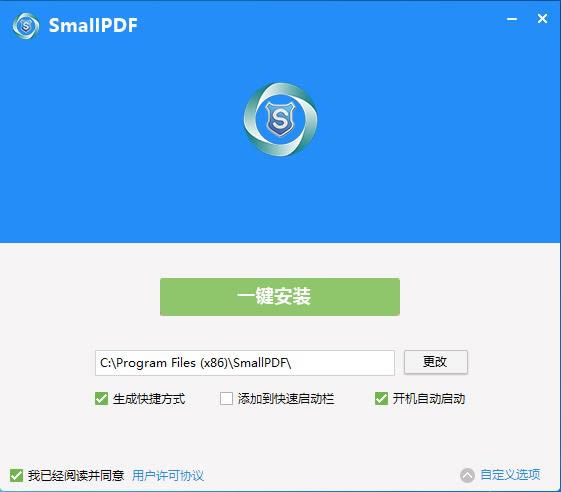
- 软件大小:查看
- 软件语言:简体中文
- 授权方式:免费软件
- 更新时间:2023-08-25
- 软件类型:国产软件
- 推荐星级:
- 运行环境:XP,Win7,Win8,Win10,Win11
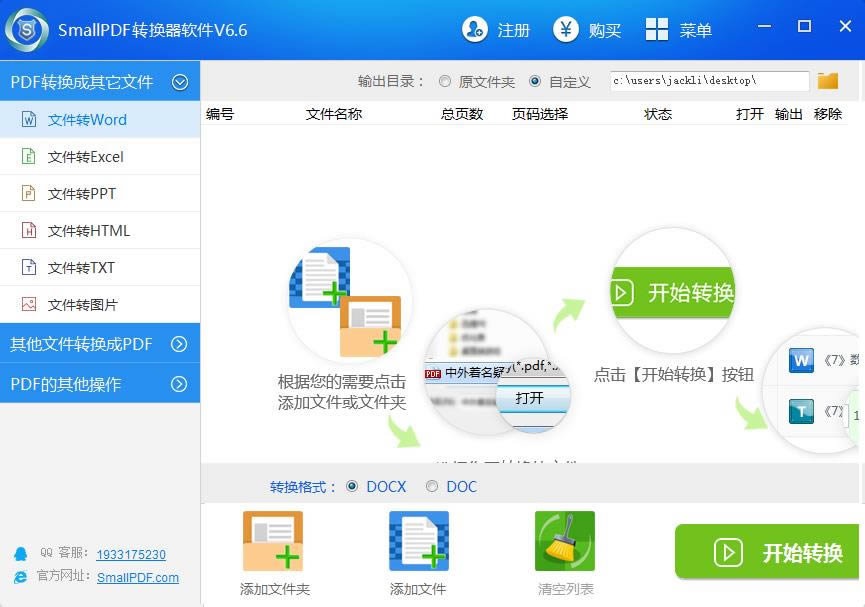 smallpdf转换器是款功能全面、质量优良的PDF文件格式转换器,简单易用,高速转换,轻松实现PDF与PPT、JPG、Excel、Word等格式之间的互换,且具备压缩、转换格式、分隔、合并、解密等实用功能,解决你对PDF格式的所有需求。 smallpdf转换器功能文件文本信息安全:所有的电子文件均在本地PC电脑上处理,不上传服务器,不存在任何泄露风险。 引导式操作界面:软件简单易用,引导式操作,只需要4步,完成pdf的转换处理。 任意功能批量处理:在smallpdf转换器中,任何功能都可以实现批量添加文件进行处理,省时省心。 极速转换文本内容:软件具备高智能化识别内核,通过智能简化软件使用的操作步骤,实现PDF极速转换。 多平台技术支持:软件在多平台进行分享,全网发行使用教程,搜索即可获得使用pdf转word教程。 改进PDF处理算法:软件进一步改进PDF处理算法,提高PDF文档显示质量,更好地转换PDF文本。 smallpdf转换器安装1.到本站下载安装smallpdf转换器,打开安装程序,点击下一步继续安装 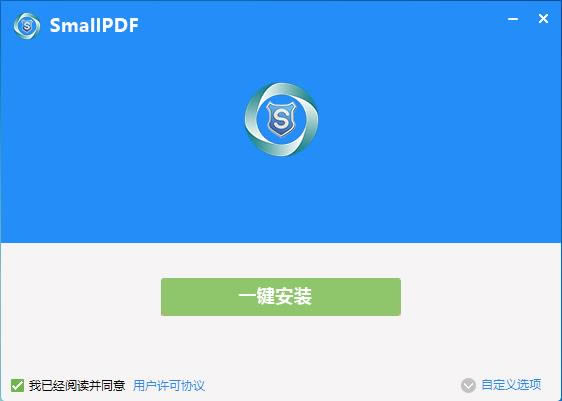 2.选择自定义安装,点击更改选择软件安装位置 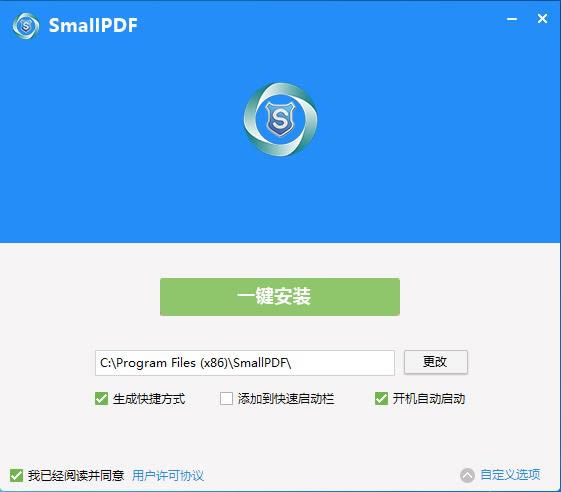 3.稍等片刻 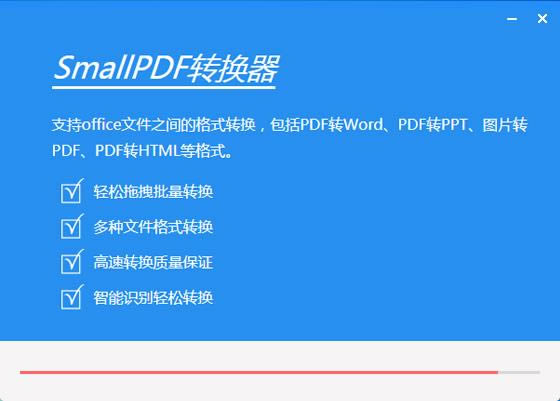 4.安装完成,开始使用吧 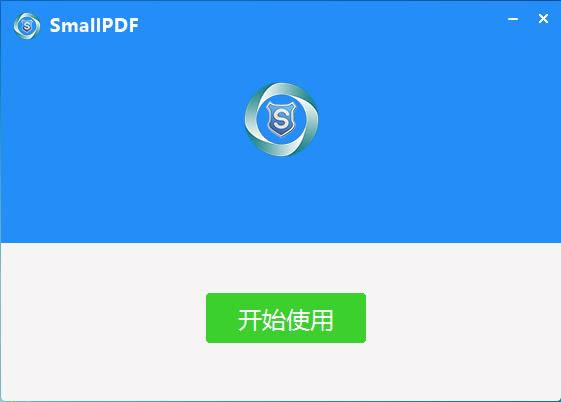 smallpdf转换器使用教程如何将图片转换为PDF文件1、打开smallpdf转换器,点击软件界面左上角的【其他文件转换成PDF】功能。 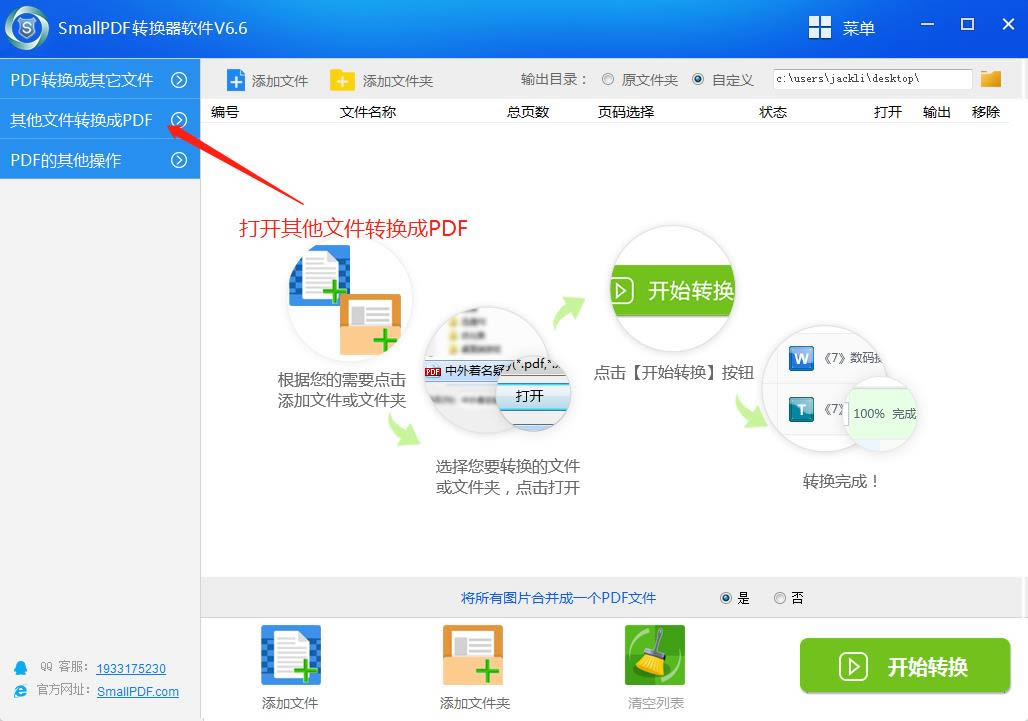 2、之后再点击下拉菜单中“图片转pdf”选项,即可进行接下来的pdf文件转换的操作。 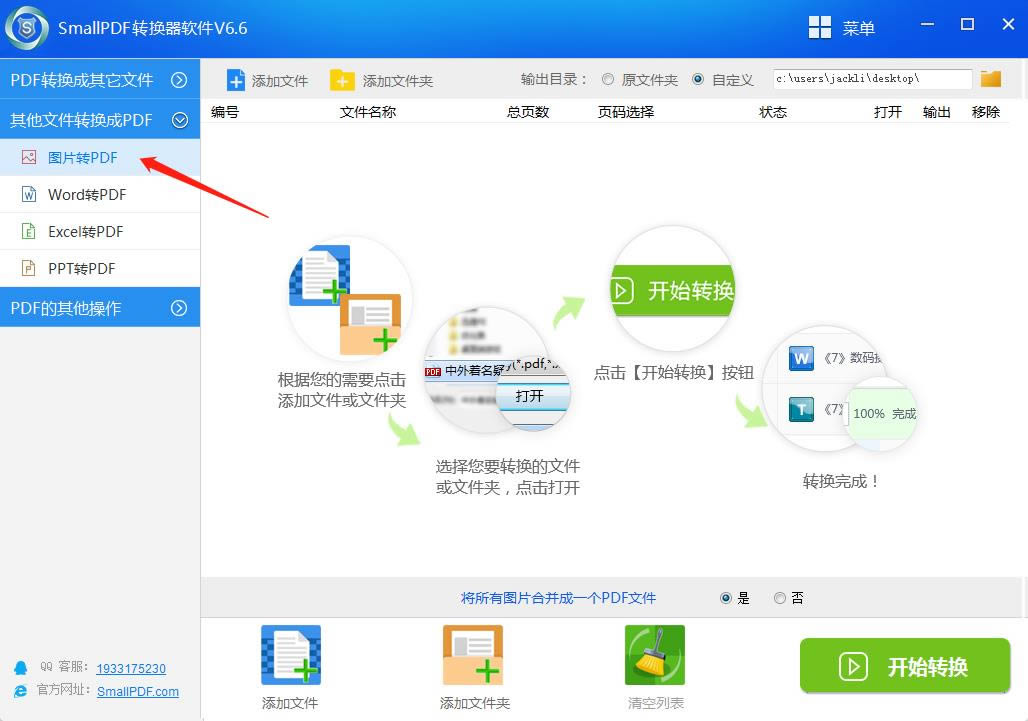 3、下面我们点击下方的“添加文件”或“添加文件夹”,找到我们要转换的文件位置然后将其添加需要转换成的转换列表。 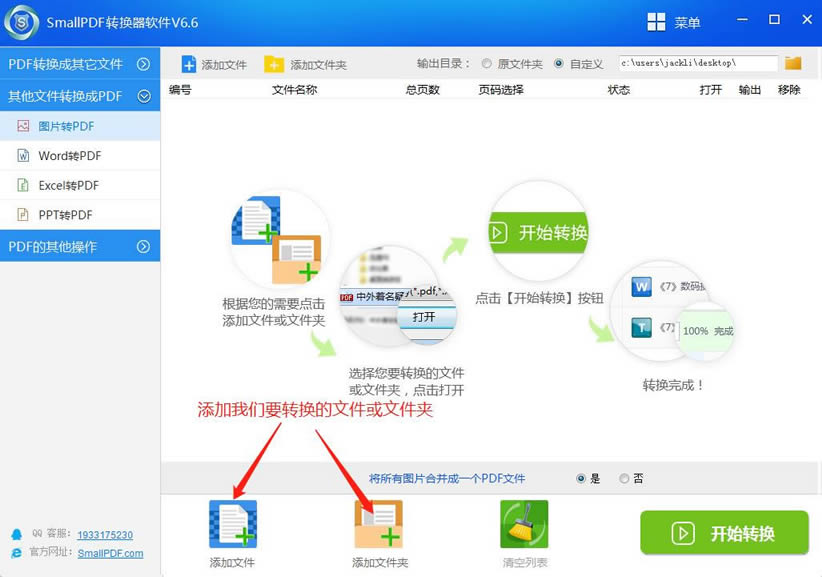 4、在弹出的窗口中点击我们需要转换的文件名并点击打开选项。(tips:如果有多个文件需要选择,可以按住ctrl键+鼠标左击文件完成多选) 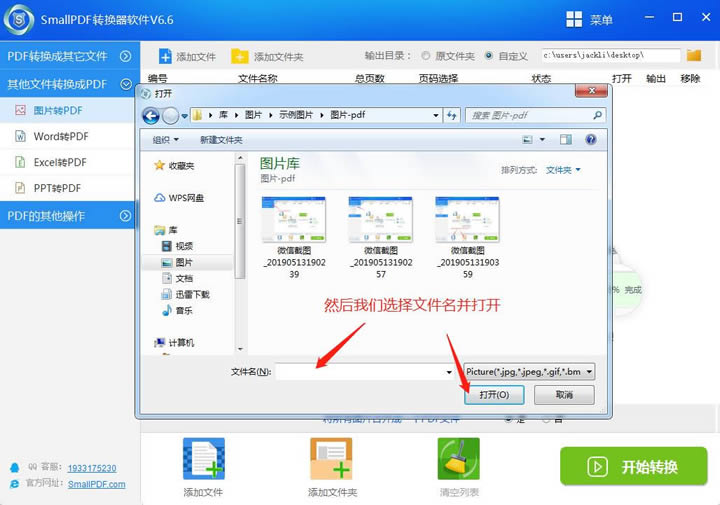 5、文件添加好后我们回到主界面并点击“开始转换”按钮。 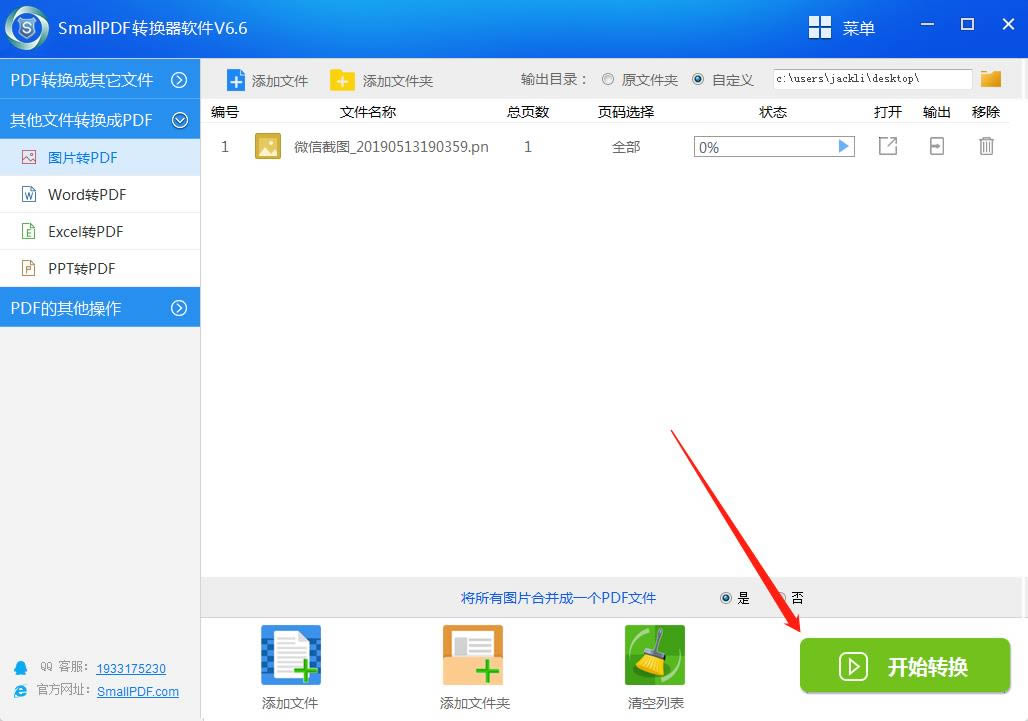 6.当转换状态栏为100%时,就表示文件已经转换成功。我们可以点击状态栏右侧输出按钮打开文件。 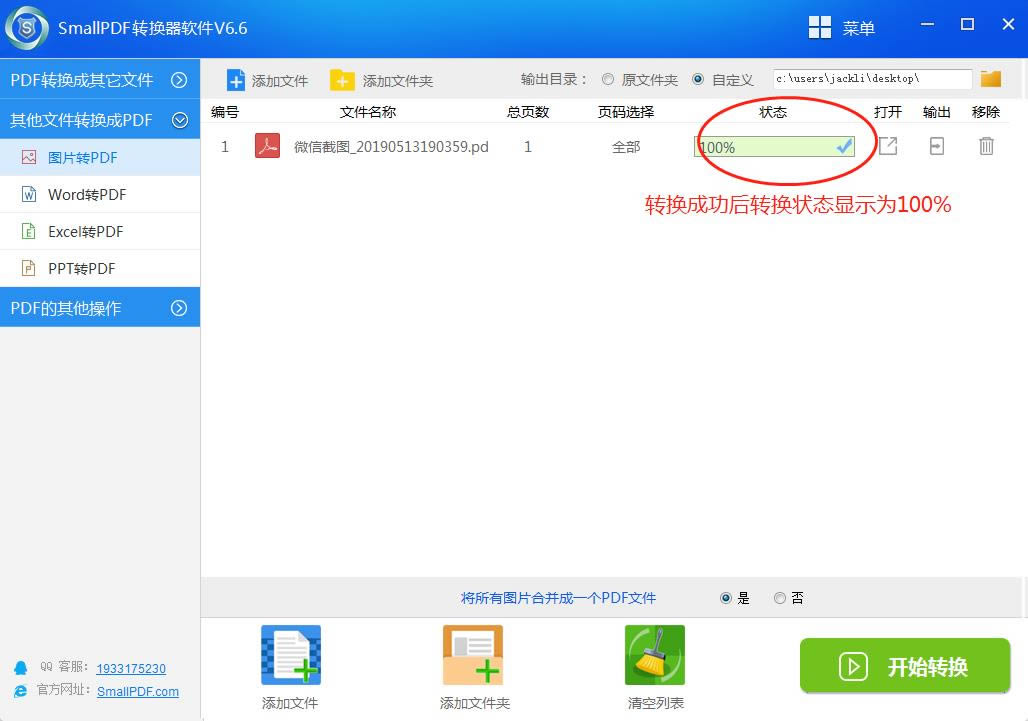 相对于大多数用户来说,视频软件的编辑功能是面向专业人员或有兴趣爱好的人员使用的功能。 |


